
Навіщо це може знадобитися? Наприклад, для виходу в Інтернет з планшета і не оснащеним 3G або LTE модулем, замість покупки 3G модема і для інших цілей. Однак слід пам'ятати про тарифи оператора зв'язку за передачу даних і не забувати, що різні пристрої можуть самостійно завантажувати оновлення і іншу інформацію за замовчуванням (наприклад, підключивши таким чином ноутбук, можна не помітити, як загрузилось полгигабайта оновлень).
Точка доступу Wi-Fi з телефону на Android
Також може бути корисною: як роздавати Інтернет з Android по Wi-Fi, Bluetooth і USB
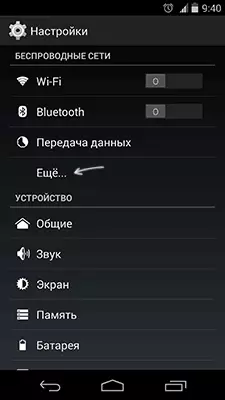
Для використання Android смартфона в якості роутера, зайдіть в настройки, потім, в розділі «Бездротові мережі» виберіть пункт «Ще ...» і на наступному екрані - «Режим модема».
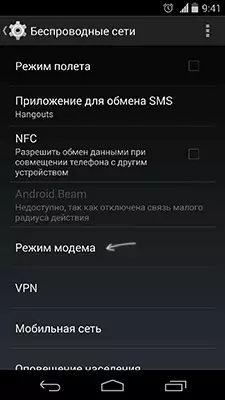
Відзначте пункт «Точка доступу Wi-Fi». Налаштування бездротової мережі, створюваної вашим телефоном можна змінити у відповідному пункті - «Встановлення точки доступу Wi-Fi».
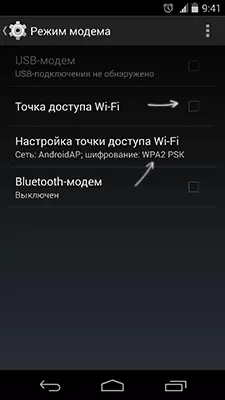
Для зміни доступні ім'я точки доступу SSID, тип шифрування мережі та пароль на Wi-Fi. Після того, як всі налаштування зроблені, ви можете підключитися до даної бездротової мережі з будь-якого пристрою, який це підтримує.
iPhone в якості роутера
Даний приклад наводжу для iOS 7, втім, в 6-й версії це робиться аналогічним чином. Для того, щоб включити бездротову точку доступу Wi-Fi на iPhone, зайдіть в «Налаштування» - «Стільниковий зв'язок». І відкрийте пункт «Режим модема».
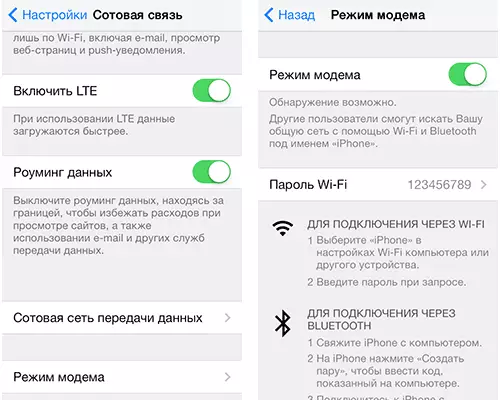
На наступному екрані налаштувань, включіть режим модему і задайте дані для доступу до телефону, зокрема, пароль на Wi-Fi. Точка доступу, створювана телефоном буде називатися iPhone.
Роздача Інтернет по Wi-Fi з Windows Phone 8
Природно, все це можна зробити і на телефоні Windows Phone 8 приблизно аналогічним чином. Щоб включити режим роутера Wi-Fi в WP8, виконайте наступне:
- Зайдіть в налаштування і відкрийте пункт «Загальний інтернет».
- Увімкніть «Загальний доступ».
- При необхідності задайте параметри точки доступу Wi-Fi, для чого натисніть кнопку «Установка» і в пункті «широкомовними ім'я» задайте ім'я бездротової мережі, а в поле пароль - пароль для бездротового з'єднання, що складається не менше ніж з 8 символів.
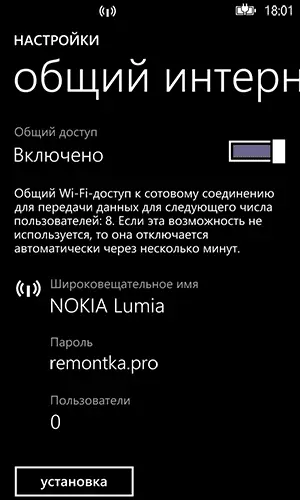
На цьому настройка завершена.
додаткова інформація
Деякі додаткові відомості, які можуть бути корисні:
- Не використовуйте кириличні та спеціальні символи для імені бездротової мережі і пароля, в іншому випадку можуть виникнути проблеми з підключенням.
- За інформацією на сайтах виробників телефонів, для використання телефону в якості бездротової точки доступу, цю функцію повинен підтримувати оператор зв'язку. Я не зустрічав, щоб у когось не працювало і навіть не зовсім розумію, як можна організувати таку заборону, за умови, що мобільний Інтернет працює, але враховувати цю інформацію варто.
- Заявлена кількість пристроїв, які можна підключити по Wi-Fi до телефону на Windows Phone становить 8 штук. Думаю, Android і iOS теж зможуть працювати з подібним кількістю одночасних підключень, тобто воно досить, якщо не надмірно.
От і все. Сподіваюся, ця інструкція виявилася комусь корисною.
